 |
|
 |
004-Premiers pas |
| Synchronisation des images et du son dans PicturesToExe La nouvelle configuration 4.40 béta apporte plusieurs amélioration notables. En premier lieu, il n'est plus nécessaire de passer par la configuration générale et la configuration de la synchronisation pour accéder à la Time Line. Un bouton au bas de la fenêtre principale intitulé Time Line permet un accès direct :
|
|
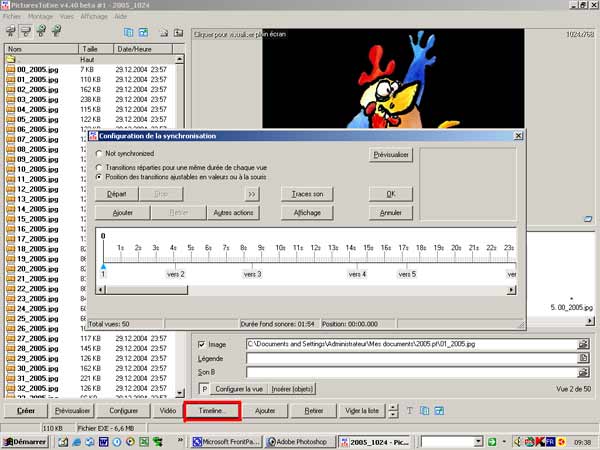 |
|
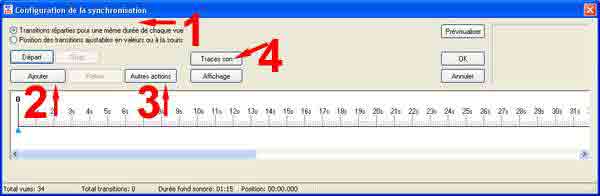 |
La fenêtre configuration de la synchronisation est différentes des autres. Elle s'étale sur la longueur. Il y a plusieurs méthodes pour répartir les diapositives en fonctions de la bande son. (1) Parmi les diverses propositions, Vous pouvez soit cocher "Position des transitions ajustables en valeurs ou à la souris". Ainsi suivant la bande son vous pouvez positionner votre souris et ajouter une image (2) . Moi je préfère dans un premier temps cliquer sur "Transition répartie pour une même durée de chaque vue", puis sur « Autres actions » et enfin « Créer et répartir tous les points ». Ça vous répartit automatiquement vos diapos, avec un fondu identique, c’est très utile comme repère. Ceci me permet dès le premier coup d'œil de voir si le nombre de photos correspond à la longueur de la bande son, s'il y en a trop, s'il n'y en a pas assez. Avec la version 4.40 beta, les vignettes se collent automatiquement dans la Time line lorsque celles-ci ont été ajoutées dans la fenêtre de droite de la fenêtre principale. C'est un grand avantage parce qu'on peut ajouter les images une à une et elles se trouvent sur la time line juste après la précédente. Si on a ajouté plusieurs images et que celles-ci sont éloignées sur la Time Line. Il suffit de cliquer à l'endroit où on veut que l'image suivante apparaisse et de cliquer sur ajouter. (4) En cliquant sur "Traces son" les ondes du son apparaissent. Cela fait partie des nouveautés de Pte, très utiles pour bien configurer les effets et les transitions.
|
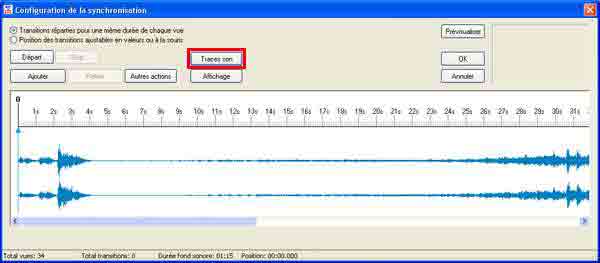 |
Cette onde peut être agrandie soit dans le sens de la hauteur en tirant vers le bas, simplement à la souris, le coin en bas à droite. Pour la longueur il suffit d'agir sur le zoom qui figure dans "Affichage".
|
 |
Là où l'on clique sur la règle graduée (1) , on peut très précisément ajouter (2) une diapositive, en cliquant sur le bouton ajouter. Par la suite on peut cliquer une fois sur cette diapositive et tout en maintenant le clic la déplacer le long de la règle. Si l'on clique deux fois on fait apparaître la "Configuration de ue"la v (voir ci dessous). La trace grisée juste après la diapositive correspond à la longueur du fondu (3) . Lorsque vous cliquez sur une image, celle-ci apparaît dans la fenêtre de droite. Lorsque la diapo est activée, l’onglet devient bleu-clair. Vous pouvez alors le déplacer à l’aide de la souris à gauche ou à droite comme vous le désirez. Vous pouvez également activer la bande son par départ, la flèche bleue se déplace et indique l’emplacement correspondant au son. Vous pouvez déplacer votre image en fonction de ces indications soit en laissant continuer le son, soit après l’avoir arrêté sur le bouton départ qui s’est transformé entre temps en onglet pause. Pour relancer le son il suffit de relancer pause. On peut également déplacer la flèche d'avancement comme on le désire. A partir de la version 4.14 on peut cliquer deux fois sur la diapo : vers 2 par exemple et la configuration de la diapo apparaît. On peut alors modifier la longueur du fondu et même la nature du fondu.
|
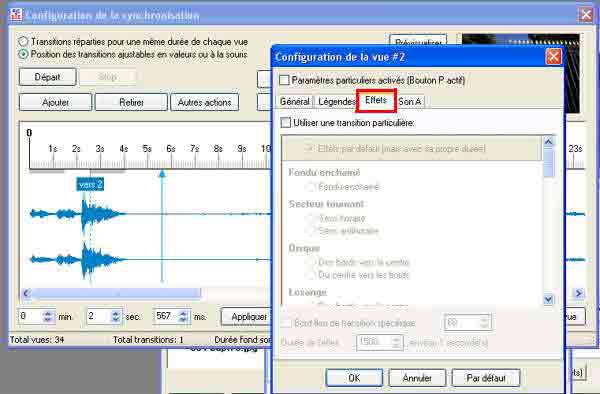 |
Pour zoomer sur l’échelle du son, on peut, pour agrandir appuyer sur CTRL+F11, pour revenir en arrière : CTRL+F12 Vous pouvez également configurer chaque vue à partir de la fenêtre principale en sélectionnant chaque vue dans la liste des vues et en cliquant en bas de cette fenêtre sur « Configurer la vue ».
|
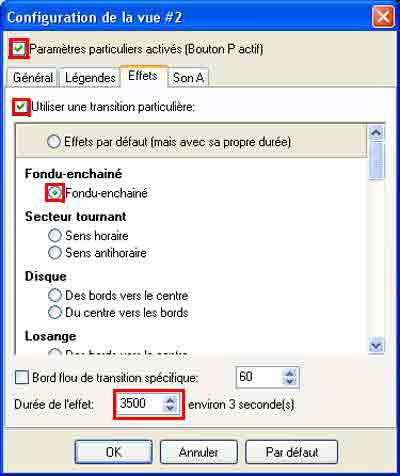 |
On peut ainsi modifier par exemple la longueur du fondu. Il faut cliquer sur "Paramètres particuliers activés (Bouton P actif) et "Utiliser une transition particulière. Dans le bas de la fenêtre : changer la longueur du fondu "Durée de l'effet". Pour la vue suivante, l’onglet restera sur celui qui vient d’être sélectionné. Avec la version 4.40 pour modifier la longueur du fondu, il suffit de placer la souris à la fin de l'effet de fondu et de tirer les deux flèches qui apparaissent soit vers la droite pour allonger la durée, soit vers la gauche pour diminuer cette longueur. En revanche les effets de fondus ne peuvent être modifiés qu'en double cliquant sur la vignette et en faisant apparaître la fenêtre configuration de la vue.
|
 |
Pour créer un cut : il faut cliquer sur "Paramètres particuliers activés (Bouton P actif) et "Utiliser une transition particulière. Descendre l'échelle de la fenêtre jusqu'au bas et cliquer sur "Transition instantanée".
|
 |
On peut également choisir d’autres effets de fondus, même si au départ on a sélectionné « Fondu enchaîné ».
|
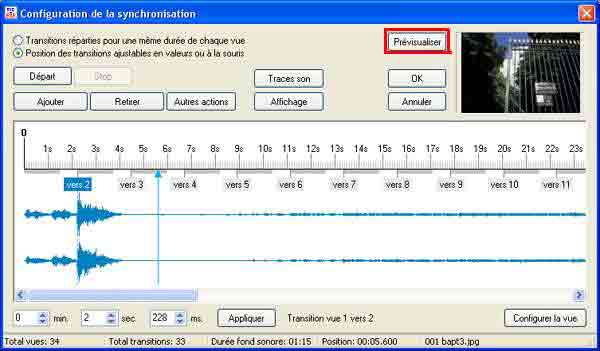 |
Le bouton prévisualiser inclus dans la fenêtre « Configuration de la synchronisation » permet de démarrer la prévisualisation à partir de la vue sélectionnée.
|
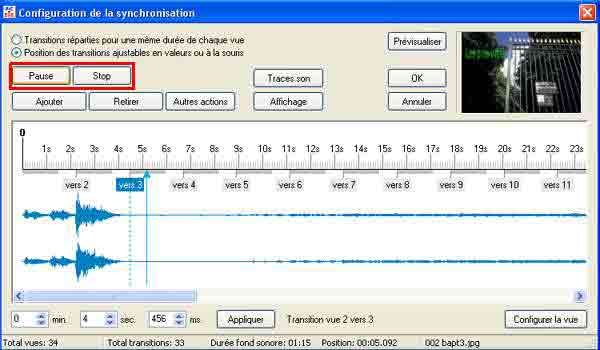 |
La petite fenêtre de visualisation incluse dans la fenêtre de « Configuration de la synchronisation » fonctionne avec la petite flèche bleue que l’on peut déplacer par un clic de souris. À l’ouverture du programme, la flèche bleue est sur zéro, vous cliquez un peu plus loin après la 11 e seconde et la flèche se positionne à la 11 e seconde. En cliquant sur départ, le diaporama démarre à la 11 e seconde (son et image). Attention : ne pas descendre en dessous de 0,2 s en durée d’affichage de l’image. Cette limitation est due (en ordre d’importance) à deux facteurs principaux : 1) le temps de recherche/lecture des données (seek time) sur le disque dur : c’est la cause principale 2) la vitesse d’élaboration de ces données par la CPU Bien entendu : ne pas faire chevaucher les grisés de longueur de fondu sur la « Time line » Quand vous désirez enregistrer votre effet vous cliquez sur OK. Et ainsi de suite pour les diapos dont vous souhaitez modifier les effets de fondus. Vous retournez ensuite dans « configurer » de la partie gauche de la fenêtre principale puis dans général et dans « configurer la synchronisation » pour vérifier vos réglages et ceci autant de fois que vous le souhaitez pour perfectionner vos effets. C’est la raison pour laquelle, il est préférable de configurer la vue à partir de « Configurer la synchronisation ». N’oubliez pas de temps en temps, même si vous n’avez pas fini votre montage de retourner dans la fenêtre principale, dans fichier et enregistrer. La version 4.40 beta introduit de nouvelles fonctions particulièrement intéressantes. Dans la Time Line, pourvoir sélectionner un certain nombre d'images qui se suivent en maintenant la touche majuscule. Ces images peuvent alors être déplacées facilement :
|
 |
On peut également sélectionner des images dispersées en utilisant la touche Ctrl et en cliquant chaqu'une des images que l'on veut déplacer.
|
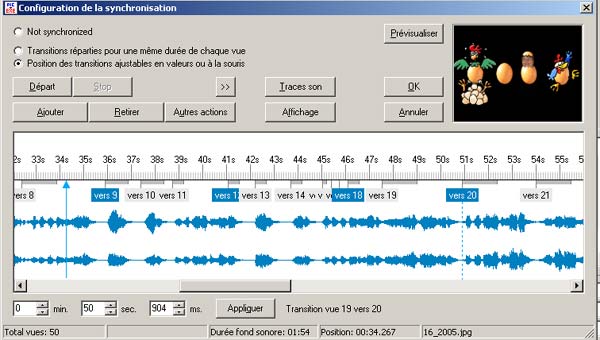 |
On peut déplacer les images le long de la time line et modifier l'ordre préexistant.
|
 |
Le pavé flèche est également activé. La flèche tournée vers la gauche permet de reculer d'image en image, celle tournée vers la droite permet d'avancer de même. La flèche tournée vers le haut permet de reculer très peu la flèche bleue repaire pour placer une image sur la time line. La flèche tournée vers le bas permet de l'avancer. |
|
 |
|||||||||||||||||||||
|
|
||||||||||||||||||||||


